Mostrar/ocultar códigos de campo en Word y convertir campos en texto
Si tiene muchos códigos de campo en su documento de Word que no va a actualizar, es posible que desee convertirlos a texto sin formato. Para hacer esto, querrá encontrar fácilmente sus campos activando el sombreado de campo.
Esta publicación le muestra cómo activar y desactivar el sombreado de campo en Word 2003 , Word 2007 , Word 2010 , Word 2013 y Word 2016 . También le mostraremos los pasos para convertir campos a texto sin formato, que son los mismos en las tres versiones.
Activar y desactivar el sombreado de campo(Off Field Shading) en Word 2007 hasta 2016
El procedimiento para activar o desactivar el sombreado de campo en Word 2007 es esencialmente el mismo que en Word 2010 – 2016. Le mostraremos los pasos para Word 2007 y le indicaremos algunas diferencias para las versiones más nuevas de Word . Para comenzar, haga clic en el botón Oficina(Office) .
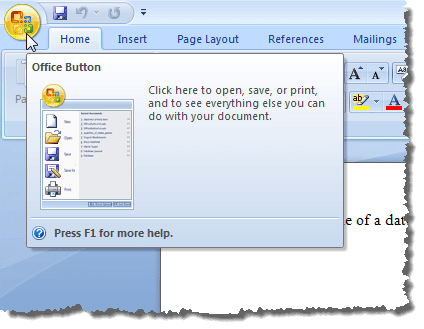
Haga clic en el botón Opciones de Word(Word Options) en la parte inferior del menú de Office .
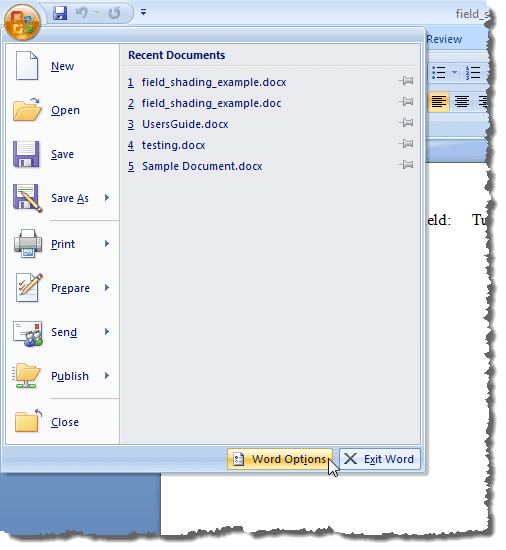
Para acceder a las Opciones(Word Options) de Word en Word 2010 hasta 2016, haga clic en la pestaña Archivo .(File)

En la pestaña Archivo , haga clic en (File)Opciones(Options) .

El resto de pasos son los mismos para todas las versiones de Word . En el cuadro de diálogo Opciones de Word , haga clic en (Word Options)Avanzado(Advanced) en la lista de la izquierda.
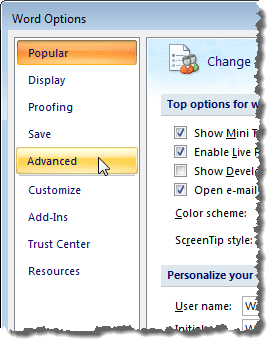
Marque Mostrar códigos de campo en lugar de sus valores( Show field codes instead of their values) para mostrar el código real que se está utilizando para generar el valor de campo. Tenga en cuenta que en realidad no puede ocultar el campo por completo. Word mostrará el código o los resultados y puede usar esta casilla de verificación para alternar entre ambos. También puede usar el método abreviado de teclado ALT + F9
Desplácese hacia abajo hasta la sección Mostrar contenido del documento(Show document content) . Seleccione la opción deseada de la lista desplegable Sombreado de campo . (Field shading)Las opciones realizan las mismas funciones descritas anteriormente para Word 2003 .

Haga clic en Aceptar(OK) en el cuadro de diálogo Opciones de Word(Word Options) para aceptar sus cambios y cerrar el cuadro de diálogo.
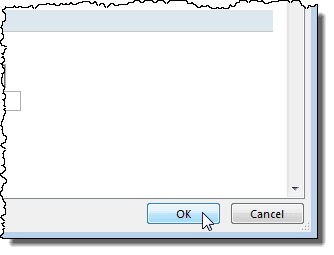
Nuevamente, si seleccionó Siempre(Always) , el sombreado del campo se muestra incluso si el cursor no está en el campo.

Puede alternar los códigos de campo de la misma manera que se describe anteriormente para Word 2003 .
Convertir campos a texto sin formato
La conversión de un campo a texto sin formato se realiza de la misma manera en las tres versiones de Word discutidas en esta publicación. Simplemente(Simply) , coloque el cursor en el campo que desea convertir en texto y presione Ctrl + Shift + F9 . El campo se convierte en texto como el último valor que contenía cuando era un campo.

Si cambia de opinión y desea volver a convertir el texto en un campo, puede deshacer la acción Desvincular campos(Unlink Fields) haciendo clic en el botón Deshacer(Undo) en la barra de herramientas de acceso rápido(Quick Access) o presionando Ctrl + Z Z.
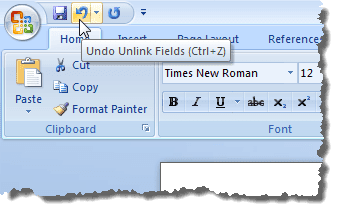
Si desea convertir todos sus campos en texto, puede seleccionar todo el texto en su documento como se describe anteriormente en esta publicación ( Ctrl + A ) y luego presione Ctrl + Shift + F9 . Entonces no tendrá más campos en su documento.
Actualizar campos
Si decide que ya no necesitará actualizar un campo y desea convertirlo en texto, puede hacerlo fácilmente. Sin embargo, primero debe actualizar el campo para asegurarse de que el valor del campo esté actualizado. Para hacer esto en Word 2003 , haga clic con el botón derecho en el campo y seleccione Actualizar campo(Update Field) en el menú emergente.
NOTA:(NOTE:) También puede presionar F9 para actualizar un campo seleccionado. Si desea actualizar todos los campos de un documento, presione Ctrl + A para seleccionar todo el texto del documento, incluidos los campos, y presione F9 . Se actualizarán todos los campos del documento.
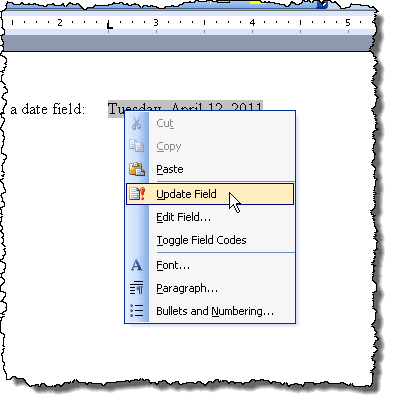
Para actualizar un campo en Word 2007 a 2016, coloque el cursor en el campo y haga clic en el botón Actualizar(Update) que se muestra sobre el campo o presione F9 .
NOTA:(NOTE:) Puede actualizar todos los campos de su documento de la misma manera que se describe anteriormente para Word 2003 .

Activar y desactivar el sombreado de campo(Off Field Shading) en Word 2003
Para activar o desactivar el sombreado de campos en Word 2003 , seleccione Opciones(Options) en el menú Herramientas .(Tools)
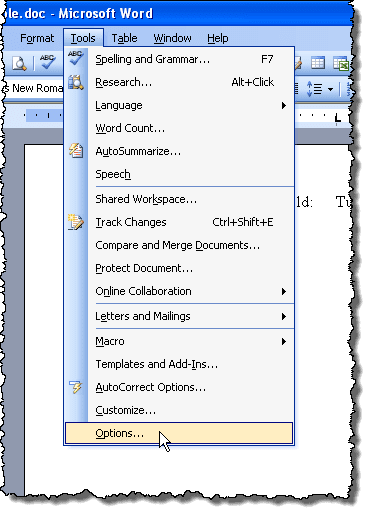
Aparecerá el cuadro de diálogo Opciones . (Options)Para desactivar el sombreado de campo, seleccione Nunca(Never) en la lista desplegable Sombreado de campo. (Field shading)Para mostrar el sombreado de campo todo el tiempo, incluso cuando el campo no está seleccionado o el cursor no está en el campo, seleccione Siempre(Always) en la lista desplegable Sombreado de campo .(Field shading)
Esto le permite ver sus campos en su documento de un vistazo. Si solo desea ver el sombreado del campo cuando se selecciona el campo, o si el cursor está en el campo, seleccione Cuando se seleccione(When selected) en la lista desplegable Sombreado del campo . (Field shading)Esta es la opción predeterminada cuando instala Word .
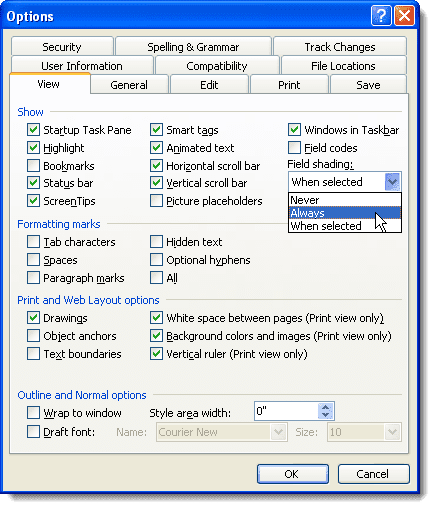
Para ocultar códigos de campo en un documento de Word , simplemente desmarque la casilla justo encima del sombreado de campo llamada Códigos de campo(Field codes) .
Haga clic en Aceptar(OK) en el cuadro de diálogo Opciones(Options) para aceptar sus cambios y cerrar el cuadro de diálogo.
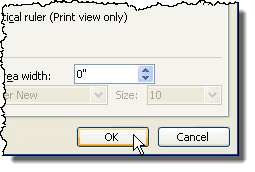
Si seleccionó Siempre(Always) , notará que los campos están resaltados incluso cuando el cursor no está en el campo.
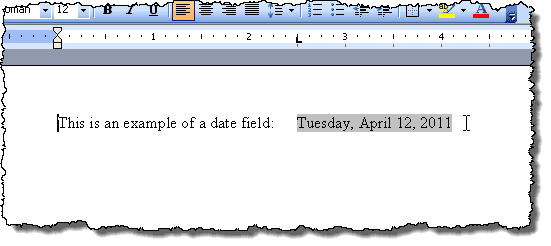
Si ve lo que parece un código en su campo de fecha, por ejemplo, en lugar de la fecha, eso significa que se muestran los códigos de campo en lugar del valor del campo. Para ver el valor del campo, haga clic con el botón derecho en el campo y seleccione Alternar códigos(Toggle Field Codes) de campo en el menú emergente. Luego verá la fecha, como en la imagen de ejemplo anterior.
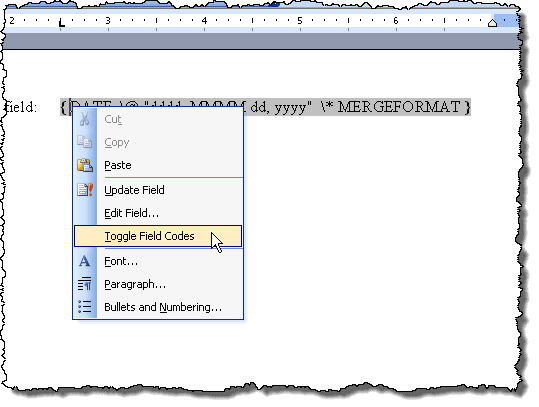
Si algunos o todos sus campos muestran los códigos de campo, puede mostrar los valores de todos los campos presionando Ctrl + A para seleccionar todo el texto en su documento, haciendo clic derecho en cualquier parte del texto y seleccionando Alternar códigos de campo(Toggle Field Codes) desde el menú emergente.
Es posible que deba seleccionar la opción dos veces hasta que se muestren los valores de sus campos. Todos los campos se convierten al mismo estado, incluso si algunos muestran códigos de campo y algunos muestran valores.
Related posts
Cómo corregir el error de marcador no definido en Word
Cómo agregar notas al pie en Word
Insertar una viñeta en medio de una oración en Word
Cómo mostrar el recuento de palabras en Microsoft Word
Cómo insertar una hoja de cálculo de Excel en un documento de Word
Cómo borrar la lista de archivos abiertos recientemente en Word
5 formas de convertir texto a números en Excel
Use Spike para cortar y pegar varios elementos de texto en Word
Cómo mostrar, aceptar u ocultar ediciones en Microsoft Word
Ocultar datos confidenciales en un documento de Word 2007/2010
Pegar texto en Word sin formatear
Cómo buscar y reemplazar texto en Microsoft Word
Cómo combinar varios documentos de Word juntos
Cómo hacer un calendario simple en Microsoft Word
Corrección del error “Word no puede iniciar el convertidor MSWRD632.WPC/SSPDFCG_x64.CNV”
Ver documentos de Word en modo de pantalla completa
Cómo abrir Word y Excel en modo seguro
Cómo eliminar una página en Microsoft Word
Verifique todos los hipervínculos en un documento de MS Word en segundos
Cómo personalizar la función de pegar de Word
